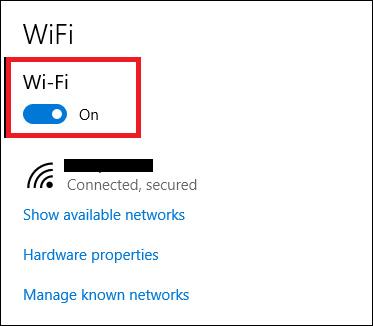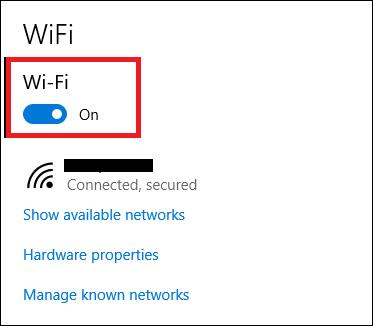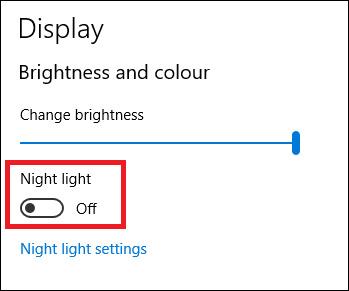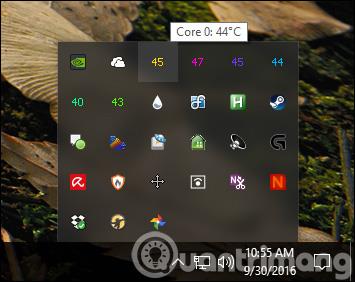Центърът за действие е една от подценените функции в Windows 10. Повечето потребители го използват само за преглед на известия и вероятно не използват много често иконите за бърз достъп в долната част на панела.
Ако обаче придобиете навика да използвате Центъра за действие вместо приложението Настройки, можете да спестите кликвания и време. Нека научим за 3 от най-полезните преки пътища в центъра за действие!
1. Wi-Fi
За да включите и изключите Wi-Fi, без да използвате Центъра за действие (или иконата Wi-Fi в лентата на задачите), трябва да отидете на Старт > Настройки > Мрежа и интернет > Wi-Fi и да регулирате плъзгача на екрана.
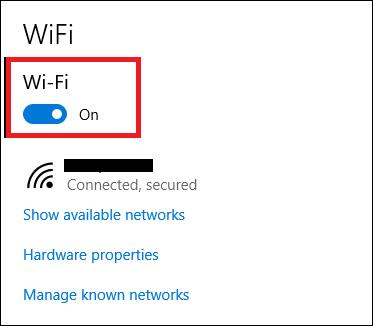
Вижда се, че ако не използвате прекия път на Action Center, ще загубите 5 кликвания, ходове и време за зареждане на приложението в приложението Настройки.
2. Нощна светлина
Откакто Microsoft пусна Creators Update тази пролет, потребителите на Windows 10 могат да използват вградения филтър за синя светлина. Тази функция ще намали синята светлина на вашия компютър, като ви помага удобно да използвате устройството на тъмно, без да се страхувате да навредите на очите си.
За да активирате режим Нощна светлина в приложението Настройки, отидете на Старт > Настройки > Система > Дисплей и регулирайте плъзгача Нощна светлина .
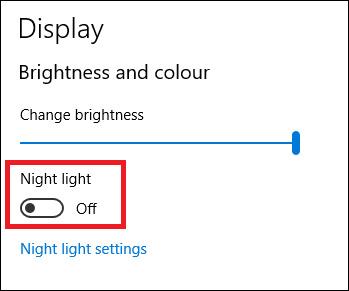
3. Bluetooth
Ако не използвате Action Center, ще загубите 5 ненужни кликвания. Ако искате да включите или изключите Bluetooth чрез приложението Настройки, ще трябва да отидете на Старт > Настройки > Устройства > Bluetooth и други устройства и да регулирате плъзгача.
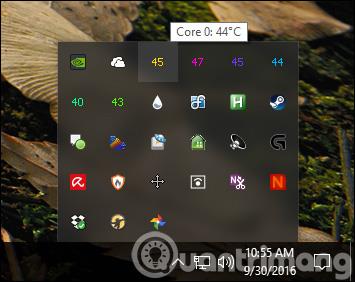
По този начин използването на преки пътища в Центъра за действие е изключително полезно и удобно. Вместо да имате достъп до множество елементи в приложението Настройки, можете просто да използвате преки пътища, за да персонализирате функциите, които искате. И това е и причината, поради която трябва да използваме Windows 10 Action Center вместо приложението Settings.